引言
目前Java SEDevelopment Kit最新的版本为Java SE Development Kit 8u112(以下简称JDK)。下面将逐步介绍该版本Java SDK的下载、安装步骤及其环境变量的配置。
一、JDK下载(推荐在ORACLE官网中下载)
1.在浏览器地址栏中输入http://www.oracle.com/technetwork/java/javase/downloads/jdk8-downloads-2133151.html,直接进入Java SDK下载页面。
2.如图1中所示,根据自己电脑系统的不同,选择不同版本。在下载在之前,需要接受许可证协议,勾选【Accept License Agreement】,如果不够选就点击下载的话会弹出提示,如图2所示。在此我下载的是Windows x64版本。
图1
图2
二、JDK安装
下载完成后,在下载时设置的保存路径中找到JDK的安装包,如图3所示,左键双击箭头所指示的文件开始安装。
图3
然后会弹出如图4的窗体,点击【下一步】
图4
弹出如图5所示的窗体
图5
单机【更改】,弹出如图6所示的窗体,然后修改安装路径
图6
然后点击【确定】,回到图5所示的窗体,单机【下一步】,JDK将开始安装。这里需要注意的是安装过程很快,然后会弹出另外一个窗体,如图7所示。这一步是让我们设置JRE的安装路径,再安装一个JRE。(我觉得这是一个坑,因为我们安装的JDK就已经包含了JRE,如果我在再安装一个JRE就有些多余,当然再安装的话也没太大影响,但是前后两个JRE不能安装到相同的位置)
图7
点击窗体的X号,关闭该窗体,然后会弹出如图8所示的对话框
图8
再单击【是】,弹出如图9所示的窗体,告诉我们Java SEDevelopment Kit 8u112已经安装完成,单击【关闭】,完成所有安装步骤。
图9
检查安装是否成功。在图6中所更改的安装路径下查看安装文件,如图10所示。如果大体上我和一致,则说明JDK的安装基本上没有问题。
图10
三、Java环境变量的配置
1. 右击计算机,单机【属性】→【高级系统设置】→【环境变量】如图11所示。
在【系统变量】下单击【新建】,弹出【新建环境变量窗体】,在该窗体【变量名】中输入JAVA_HOME,然后复制JDK安装的路径到【变量值】中,单击确定。
图11
2. 回到【环境变量】窗体,如图12所示选中系统变量Path,单击【编辑】,弹出【编辑系统变量】窗体,在【变量值】文本框中字符串的最前端输入“%JAVA_HOME%\bin;”,注意分号必须要加,且该分号为英文分号。单击【确定】完成环境变量的配置。
图12
3. 检查环境变量是否配置成功
打开命令提示符(cmd),输入java或者javac,回车,如果出现如图13所示的帮助信息,则说明环境变量配置成功。
图13
在命令行中输入 java -version 或者javac -version来查看我们安装SDK的版本信息,如图14所示。
图14
到此JDK的下载、安装及环境变量的配置已经全部完成。作者为一个新手,是抱着交流和学习的态度写下这篇博客的,在表达上或操作上有不当的地方还请批评指正。本文旨在为想学习java的新手提供些许帮助。








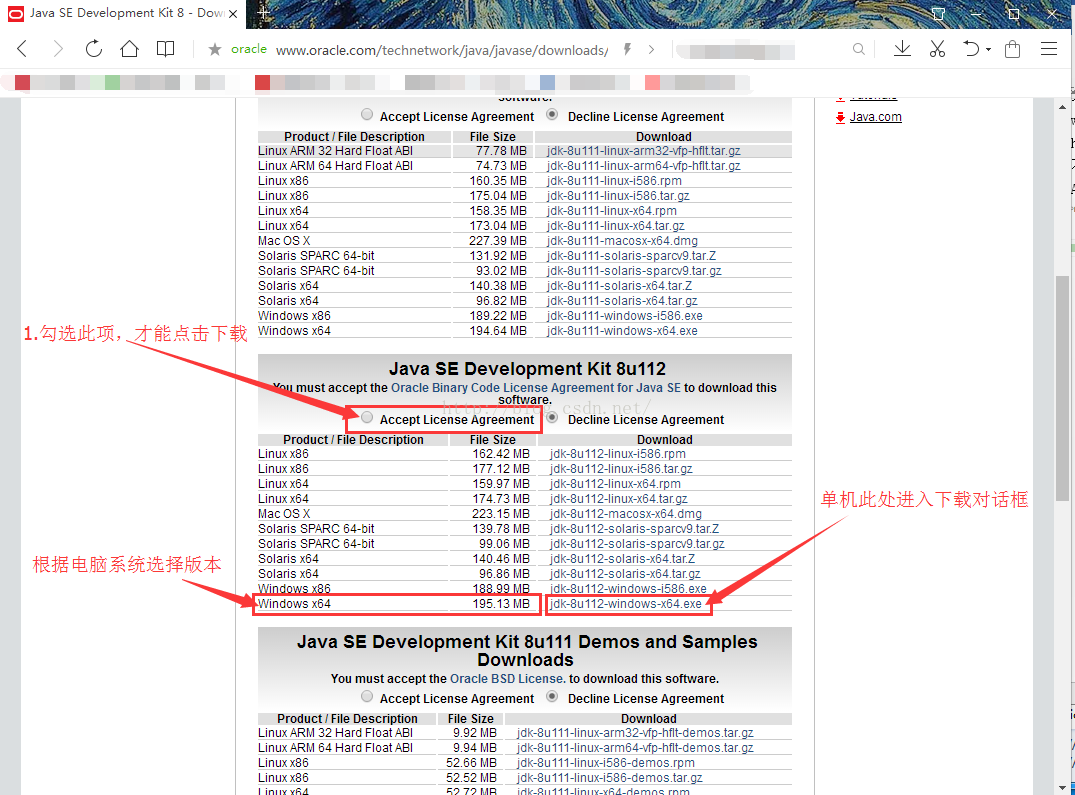
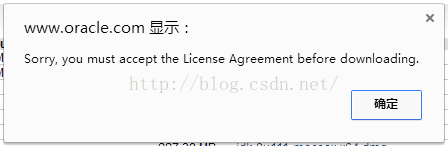
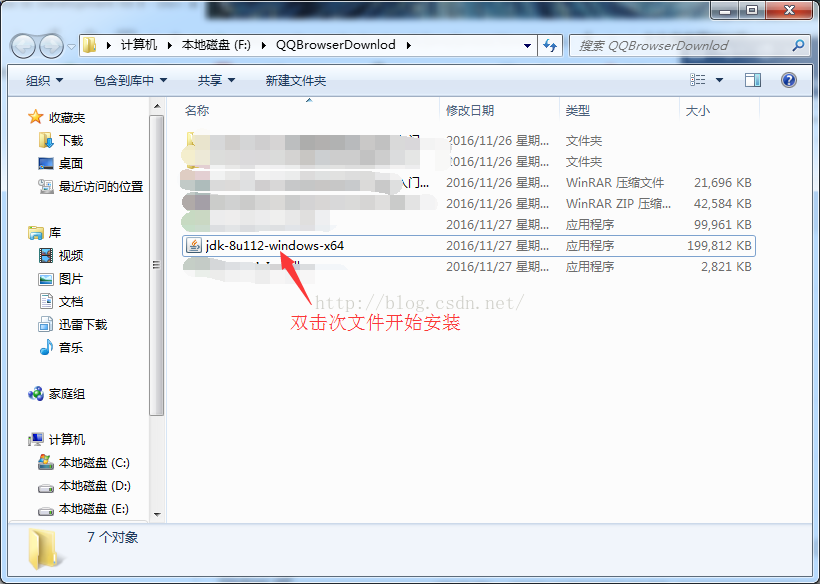
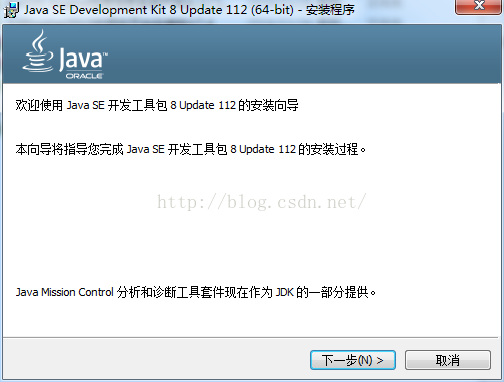
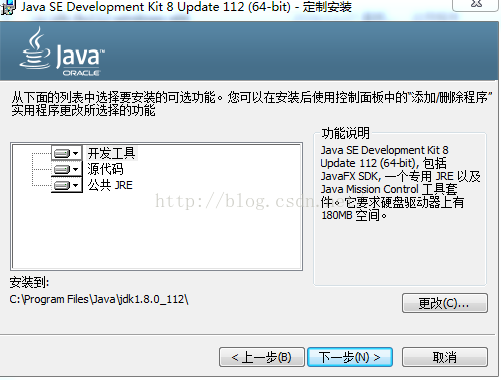
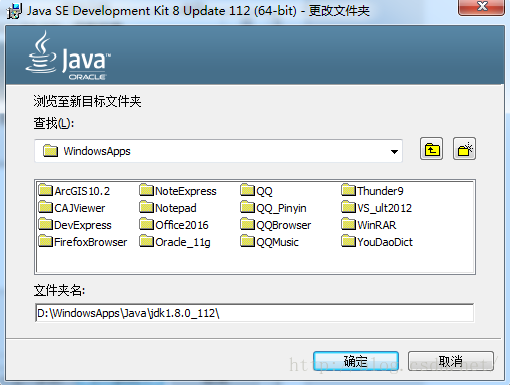
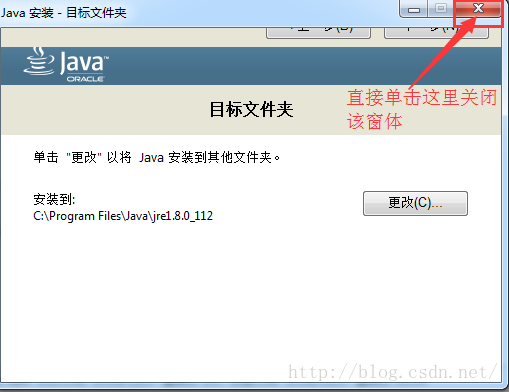
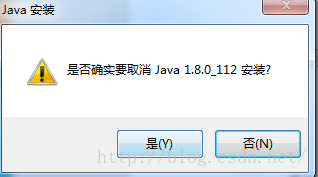
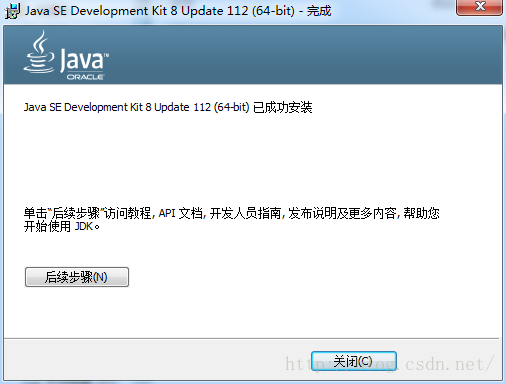
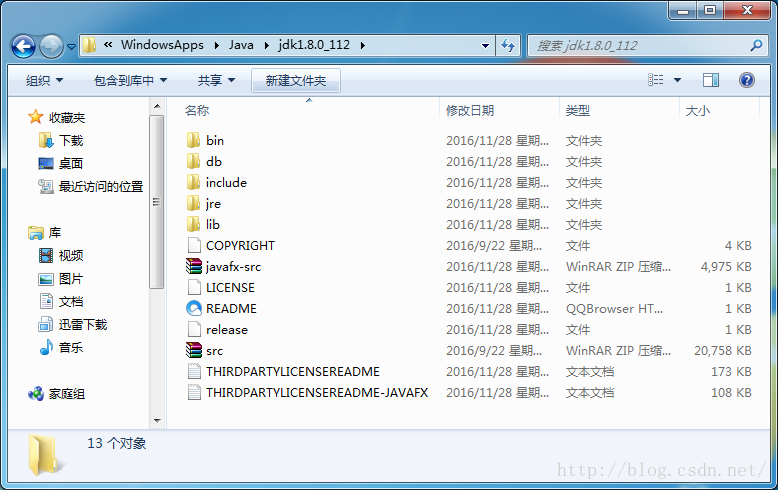
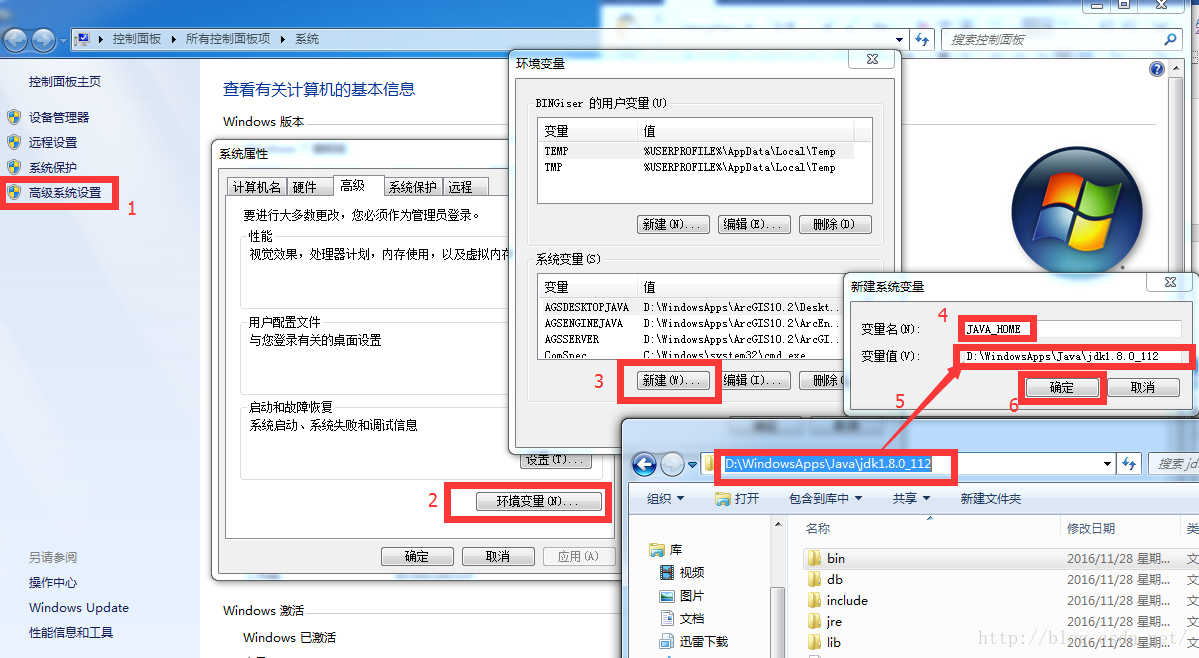
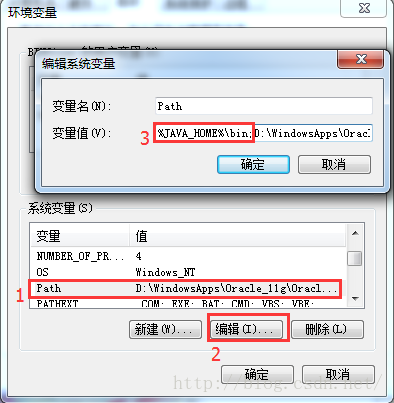
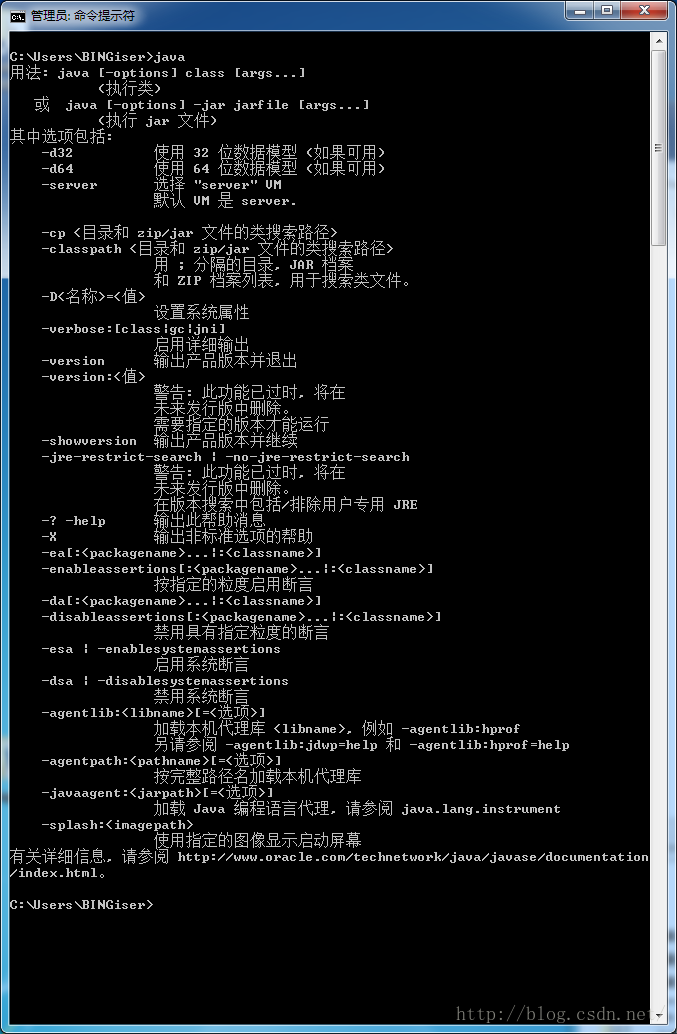
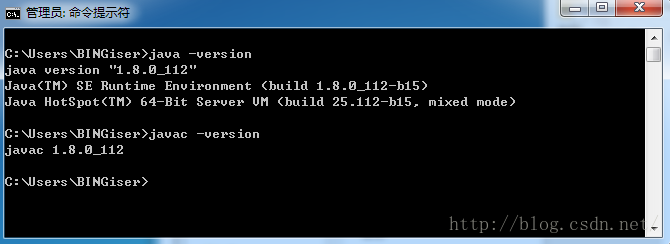
















 4153
4153

 被折叠的 条评论
为什么被折叠?
被折叠的 条评论
为什么被折叠?








